Instal Android Ice Cream Sandwich (ICS) di HP TouchPad Anda
Android / / March 18, 2020
Dengan Ice Cream Sandwich perlahan-lahan mengalir ke perangkat Android, sekarang adalah kesempatan untuk memberi HP TouchPad Anda sedikit cinta dari robot hijau besar. Ikuti langkah-langkah sederhana di bawah ini, untuk menikmati TouchPad dengan WebOS dan Ice Cream Sandwich (CM9).
Catatan Editor: Ini adalah perangkat lunak alfa, artinya segala sesuatu pasti rusak. Jika itu terdengar menakutkan bagi Anda, saya sarankan Anda menunda sampai ada versi yang lebih stabil. Juga, instruksi ini untuk linux, tetapi OS X dan Windows akan serupa. Jika Anda pengguna awal, dan ingin mengubah mainan Anda, mari kita mulai.
Pertama, pergilah ke pejabat Posting forum CM9 ICS dan unduh file berikut.
- gapps_ics_4.0.3_v10.zip (versi terbaru tersedia sini)
- moboot_0.3.5.zip
- update-cm-9.0.0-RC0-Touchpad-alpha0.5-fullofbugs.zip
- perbarui-cwm-tenderloin-1012.zip
- ACMEInstaller2
Selanjutnya, unduh dan instal driver Novacom dari situs web Palm.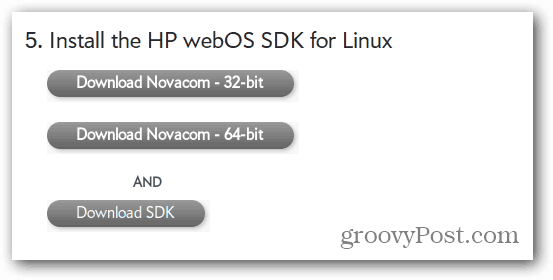
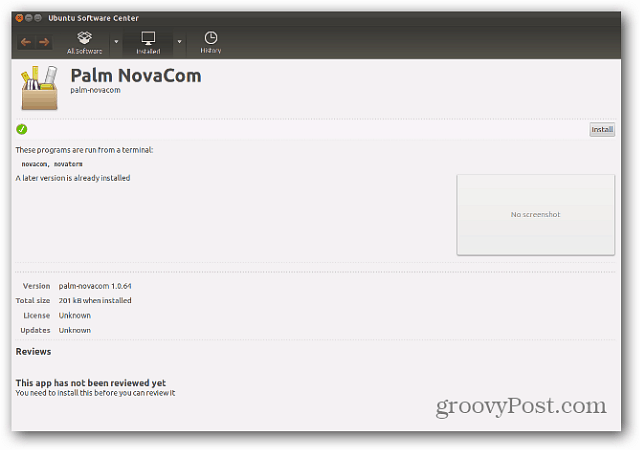
Sekarang setelah driver Novacom diinstal, pindahkan beberapa file yang Anda unduh ke Touchpad. Sambungkan touchpad dan atur ke USB Drive.
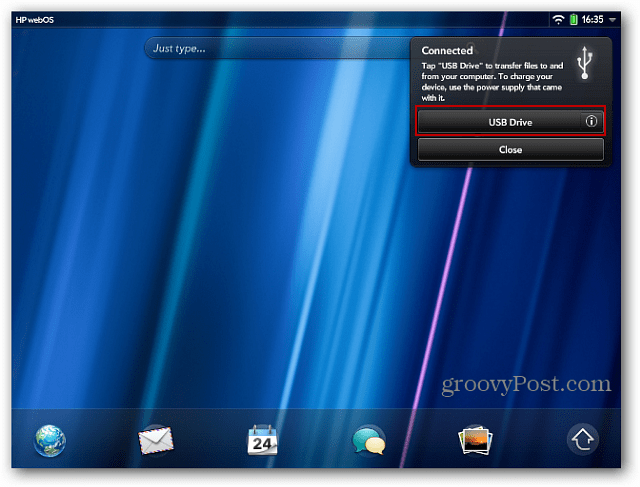
Pastikan Anda memiliki setidaknya 2 GB ruang kosong di TouchPad. Buat folder bernama cminstall. Salin file yang Anda dapatkan dari posting forum CM9 ke folder itu.
- gapps_ics_4.0.3_v10.zip
- moboot_0.3.5.zip
- update-cm-9.0.0-RC0-Touchpad-alpha0.5-fullofbugs.zip
- perbarui-cwm-tenderloin-1012.zip
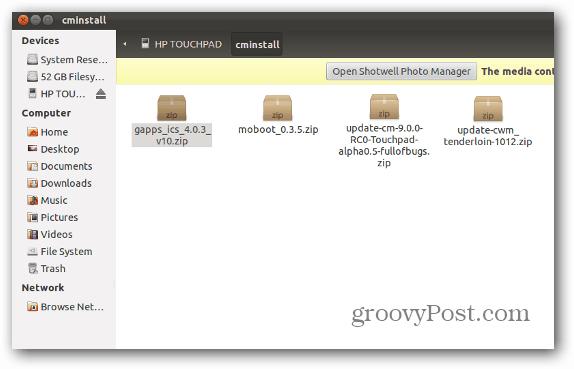
Sekarang file berada di Touchpad, klik tombol Keluarkan di nautilus.
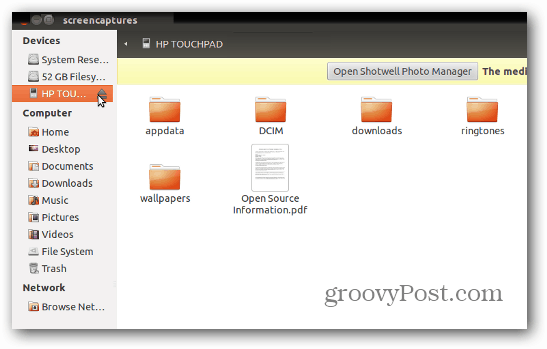
Tahan tombol daya dan matikan TouchPad. Sekarang Anda siap menginstal semuanya.
Tahan tombol Volume Naik dan tombol Daya secara bersamaan. Simbol USB putih besar akan muncul yang menunjukkan waktu untuk menjalankan skrip instalasi. Sambungkan kembali Panel Sentuh ke komputer Anda.
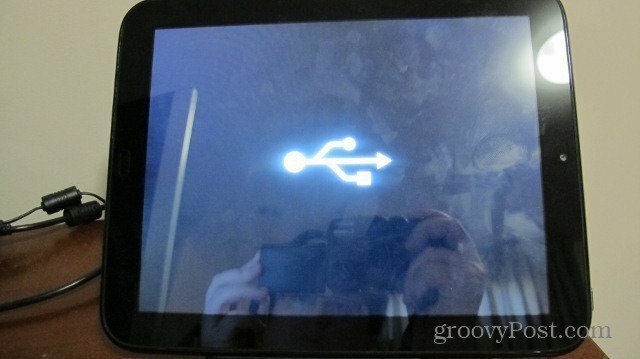
Buka Terminal dan ubah direktori ke direktori tempat Anda mengunduh file.
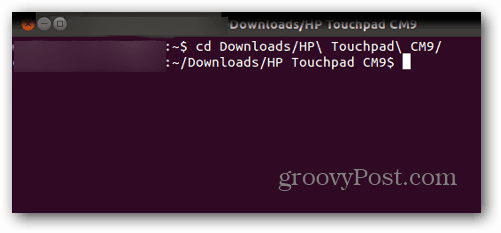
Sekarang Tipe: novacom boot mem: //
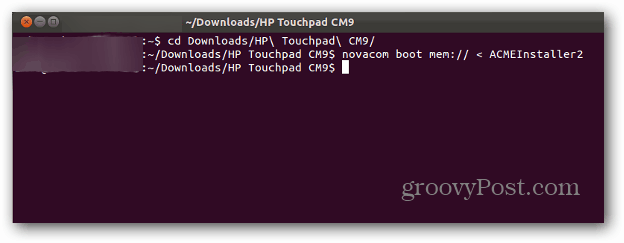
Pada titik ini Anda akan melihat banyak hal keren terjadi di layar Anda. Jangan main-main dengan atau menyentuh tablet Anda pada saat ini. Anda dapat berpotensi merusak proses jika melakukannya. Setelah selesai, TouchPad Anda akan restart.
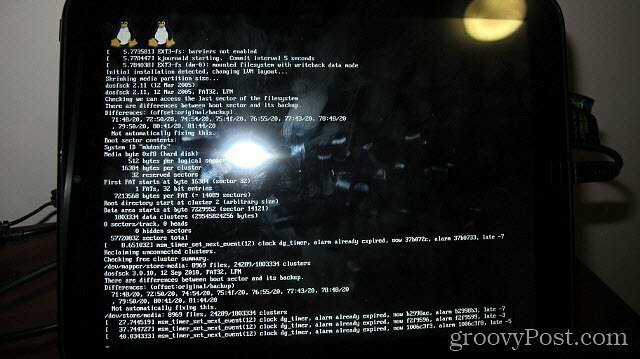
Bersiaplah untuk menggunakan tombol volume Anda ketika bootloader muncul. Gunakan Volume Turun untuk menyorot Boot CyanogenMod, lalu gunakan tombol tengah Anda (yang ada di bagian bawah layar Anda) untuk memilihnya.
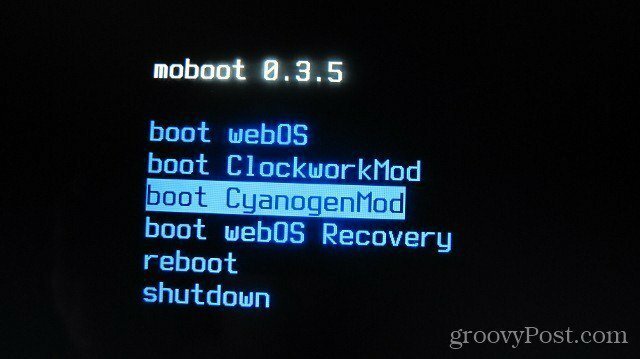
Anda akan melihat layar pemuatan CyanogenMod sekarang. Itu pertanda baik!
Catatan: Jika layar Anda macet di layar pemuatan CyanogenMod untuk waktu yang lama, Anda dapat menekan Power dan tombol tengah Anda untuk memaksa Panel Sentuh untuk dimatikan. Hidupkan kembali, boot ke WebOS, dan cukup salin file zip CyanogenMod kembali ke Touchpad Anda dan flash secara manual dalam pemulihan. Ikuti langkah-langkah yang sama yang akan kita gunakan segera ketika kita mem-flash GAPP.
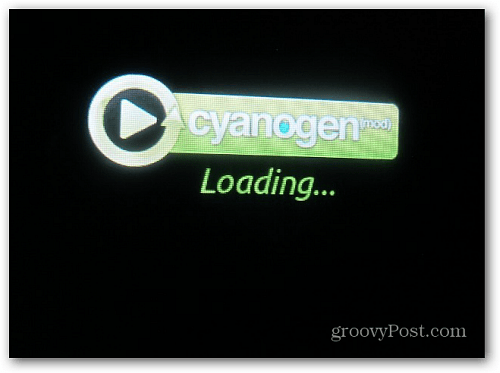
Setelah sekitar satu menit, Anda akan melihat layar sambutan Ice Cream Sandwich. Luar biasa!

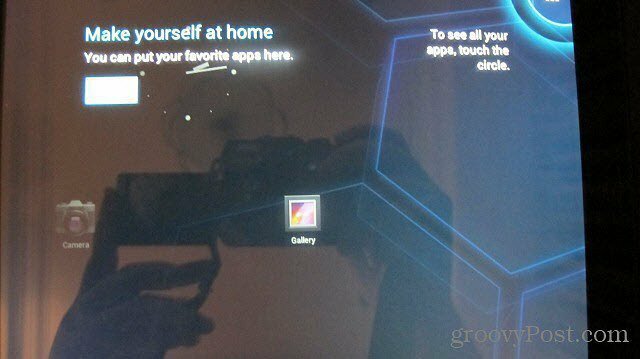
Jika Anda menginginkan Gmail, Android Market, dan aplikasi Google lainnya, Anda harus mem-flash file GAPP menggunakan ClockworkMod Recovery.
Buka aplikasi Rom Manager dan pilih "Reboot ke Pemulihan".
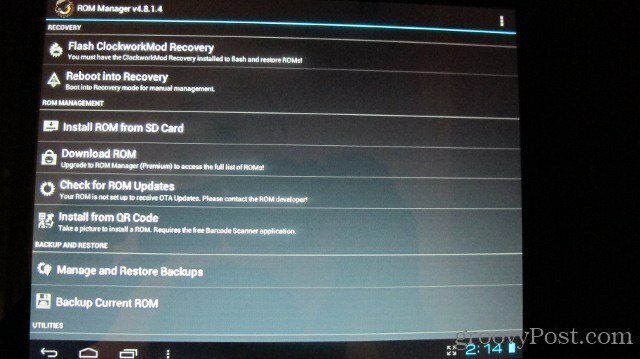
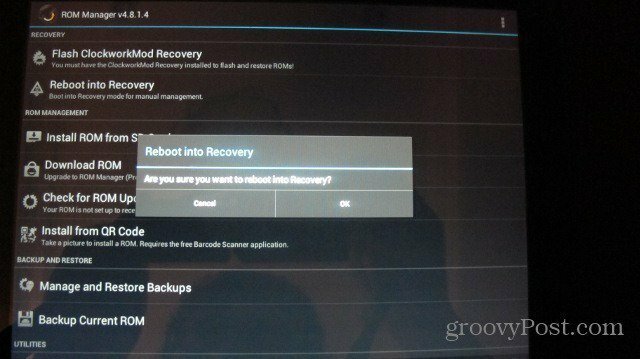
Ketika Pemulihan dimuat, gunakan tombol volume Anda untuk menyoroti Instal Zip dari Kartu SD dan tekan tombol tengah Anda untuk memilihnya.
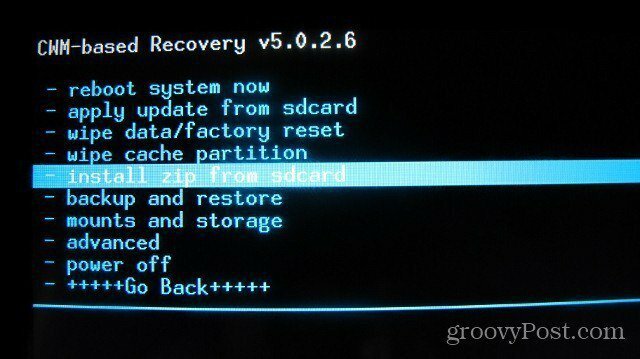
Selanjutnya, beralih ke Pilih File Zip dari SDCard dan tekan tombol tengah Anda untuk memilihnya.
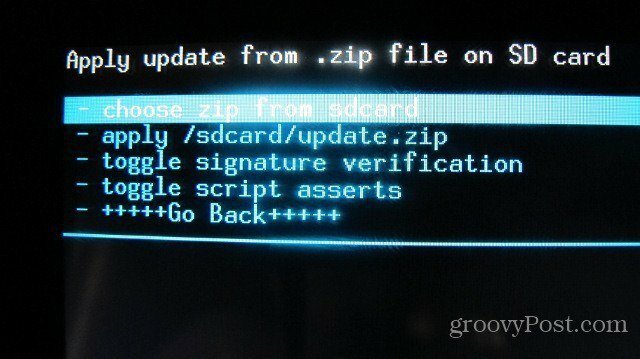
Dengan menggunakan tombol volume dan tombol tengah, buka folder cminstall dan pilih file zip GAPPS.
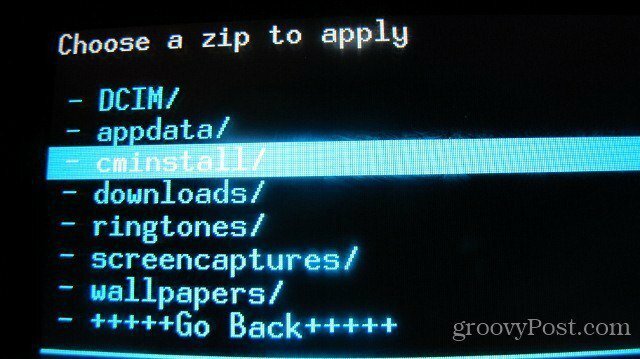
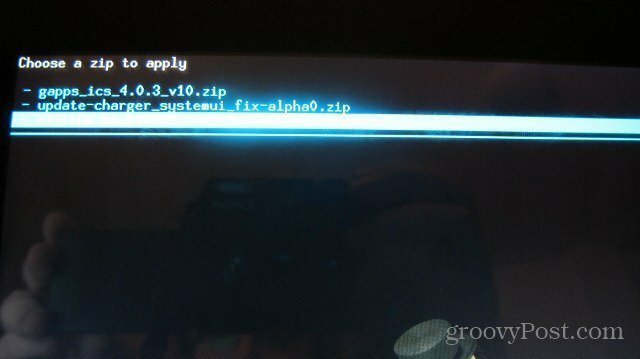
Sekarang Anda harus beralih dan memilih Ya untuk memulai proses pemasangan.
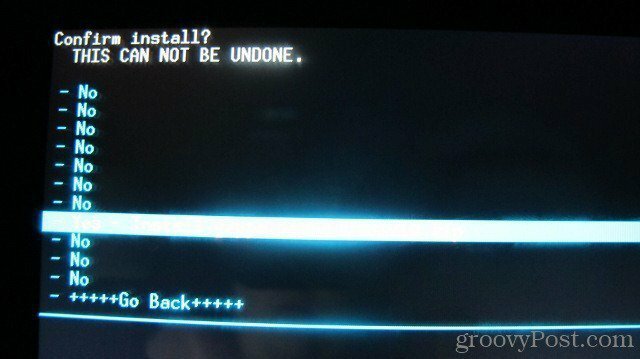
Setelah proses instalasi selesai, gunakan menu kembali untuk kembali ke menu utama dan pilih Reboot.
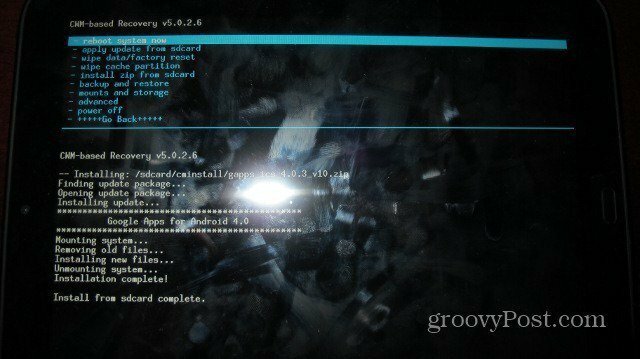
Gunakan Volume Turun untuk menyorot Boot CyanogenMod, lalu pilih.
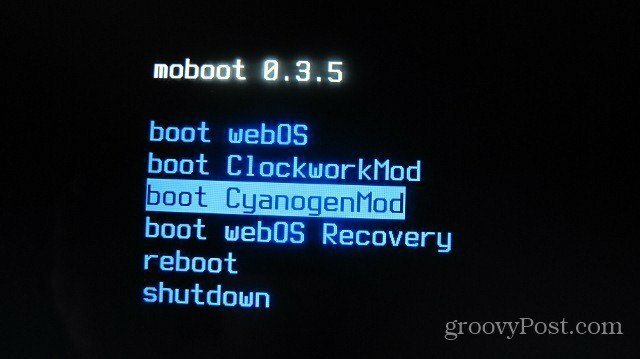
Saat Android dimuat, Anda seharusnya sekarang melihat aplikasi seperti Gmail dan Pasar. Buka salah satunya dan Anda harus dapat memasukkan informasi Gmail Anda.
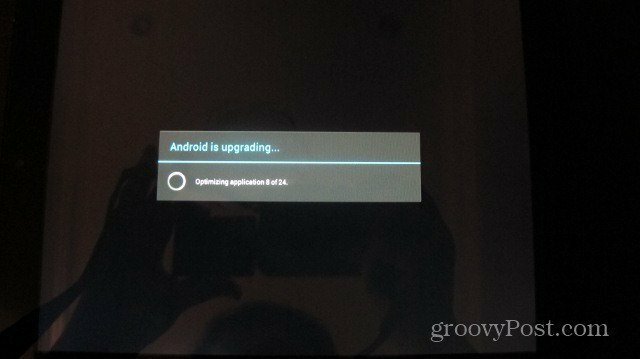
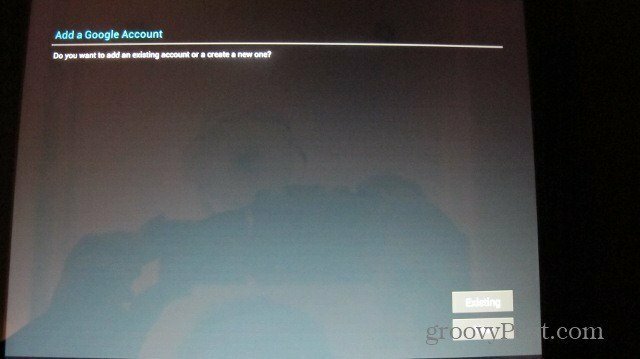
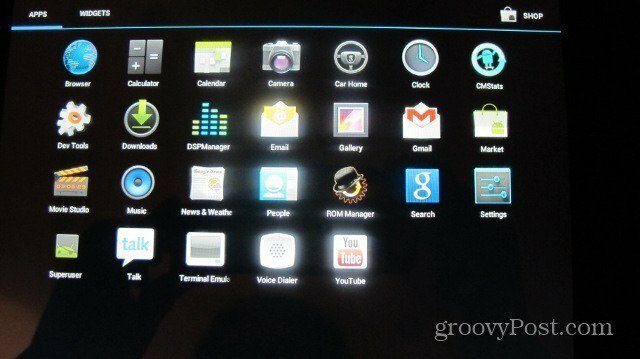
Kamu sudah selesai! Anda sekarang adalah pemilik bangga Touchpad dengan CM9... Groovy!
